Sun Oct 03 15:32:25 CEST 2021
|
![]() louk
|
Kommentare (0)
louk
|
Kommentare (0)
Wie führt man ein Kartenupdate durch? Was man dazu wissen muss, um den Kartenupdate durchzuführen, steht etwas ausführlicher hier: Anleitung von VW: https://app-connect.volkswagen.com/.../...ver_Pro_November_2020_EN.pdf VW Navi Update in Kurzform1.) Versionsstand prüfen Menü > Setup > Navigationsdatenbank: Jahr/Jahr Die Jahresangaben dienen zur Orientierung und wären zu vergleichen mit dem Angebot auf
2.) Download der SW
3.) 7zip bereitstellen 4.) Bereitzustellendes Speichermedium 5.) Stand auf Speichermedium bei Befarf vor überschreiben sichern 6.) Update auf Speichermedium auspacken 7.) Update durchführen
Ladegeräte die keine 8A bereitstellen, werden den Ladezustand nicht halten können. Das Fahrzeug schaltet die Zündung bei Unterspannung aus.
SW-Update wird gesucht[/list][
8.) Update überprüfen Speichermedium abmelden und entfernen. Wer CarNet und eine Onlineverbindung mit ausreichend Datenvolumen hat, kann den Update auch Over the Air durchführen. |








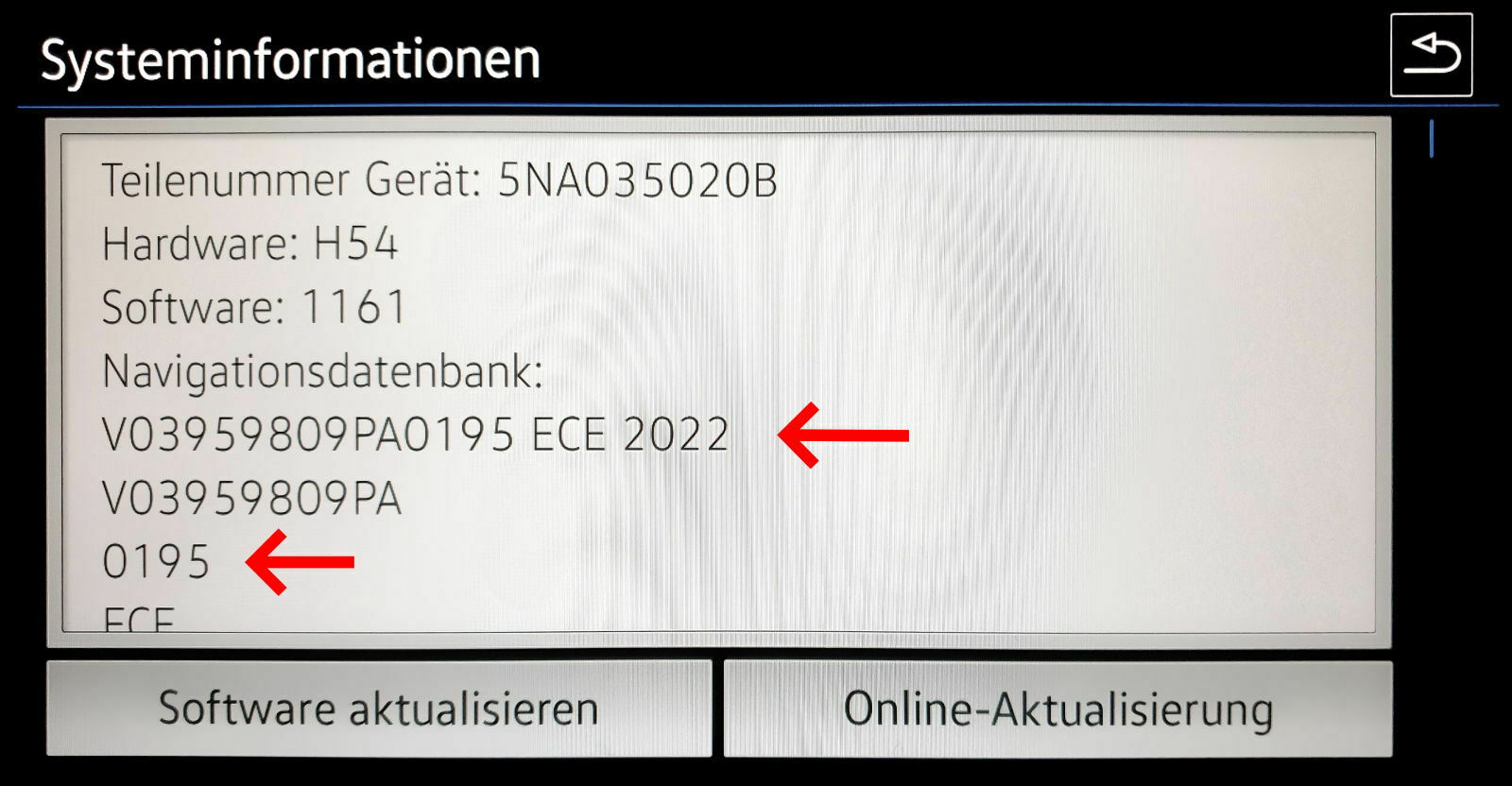











Deine Antwort auf "Kartenupdate"